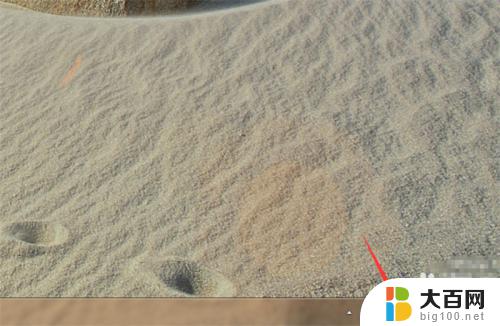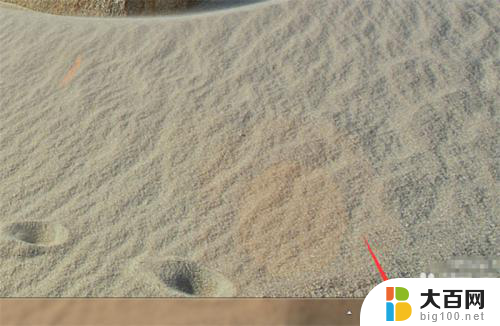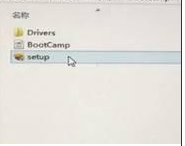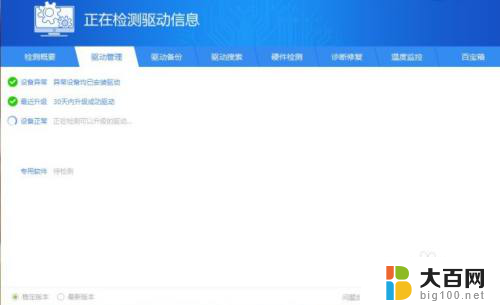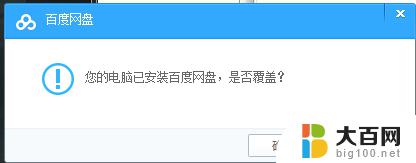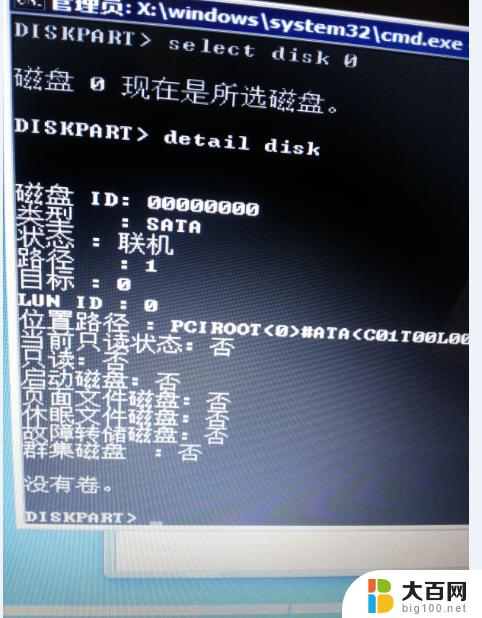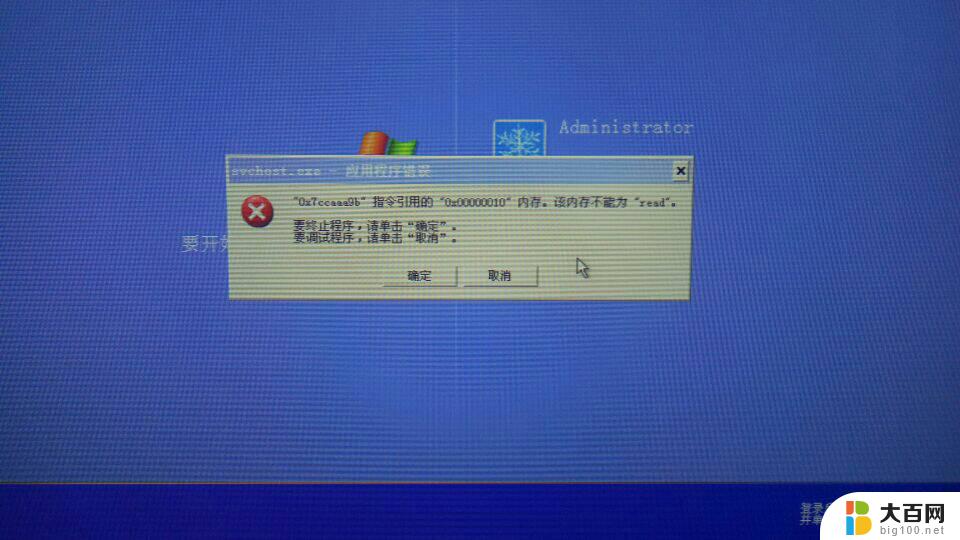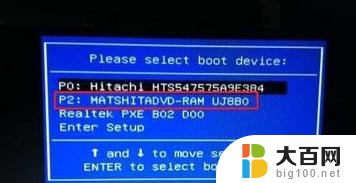新安装的win7系统无法连接网络 win7系统无法连接网络的解决方法
新安装的win7系统无法连接网络,随着计算机技术的发展,win7系统的安装已成为许多用户的首选,新安装的win7系统却带来了一个普遍的问题,即无法连接网络。网络作为我们日常生活中不可或缺的一部分,对于无法上网的情况,我们急需找到解决方法。本文将介绍win7系统无法连接网络的解决方法,帮助用户迅速排除这一问题,恢复网络连接,从而顺利进行各项网络操作。
操作方法:
1.有时候,我们的win7系统安装完毕后。电脑桌面的右下角会出现未连接到网络。打开宽带连接也无法使用。
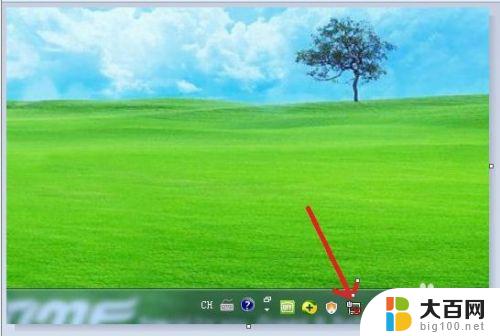
2.右键点击解决疑难杂症,出现未安装网络适配器驱动程序的提示。
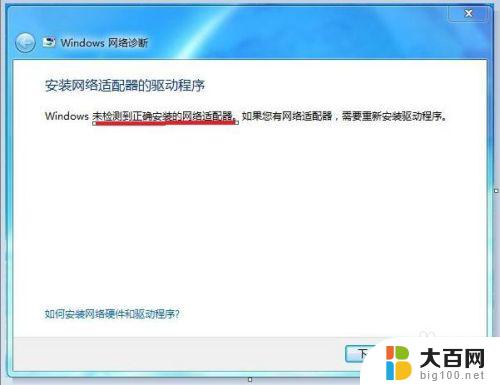
3.这时候就要打开控制面板,选择进入设备管理器。
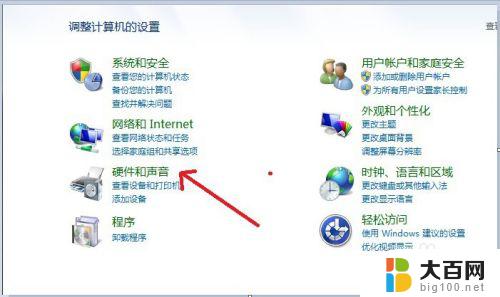
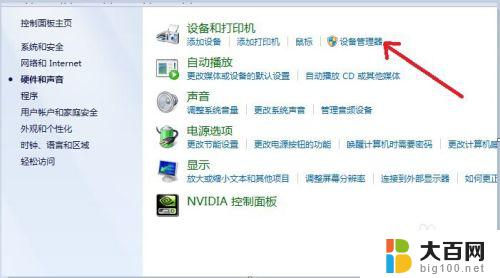
4.进入设备管理器后,会发现一个黄色的感叹号。然后鼠标右键点击选择浏览计算机更新驱动程序。
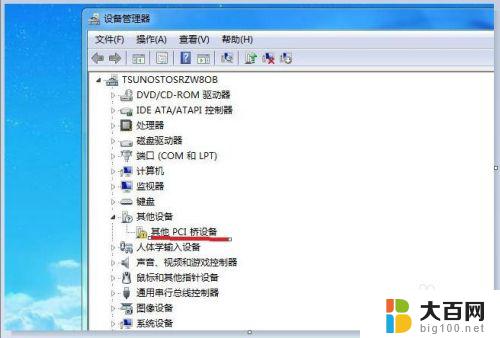
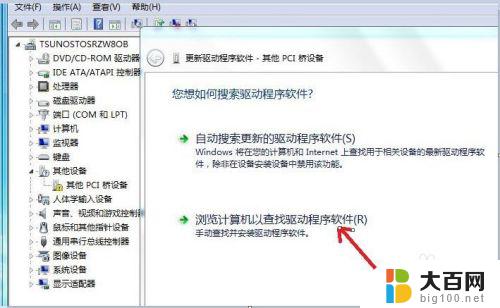
5.然后在整个刚刚安装完系统的C盘里查找,要去掉后面的路径,选择整个C/盘。
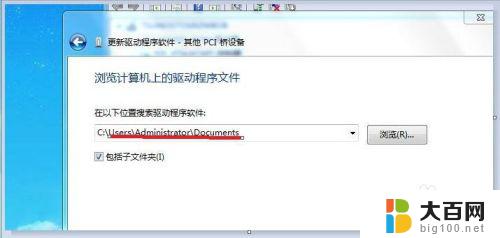
6.选择包括子文件夹,然后点击“下一步”。
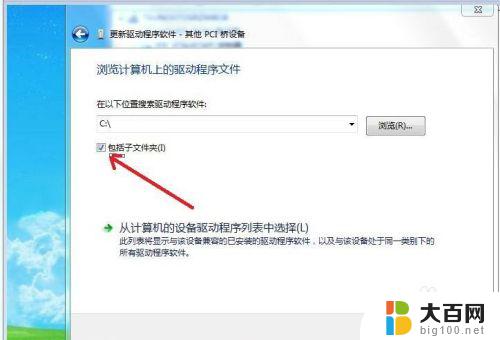
7.查找到网络适配器的驱动程序之后就会自动安装。
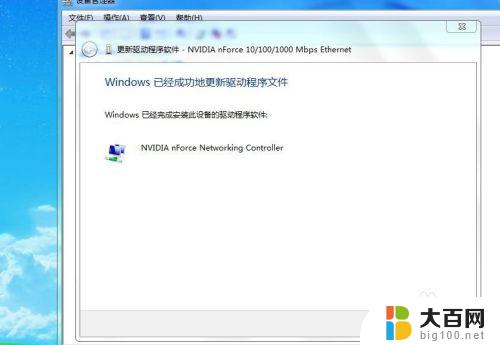
8.此时网络自动连接完毕,开始使用你的电脑吧。
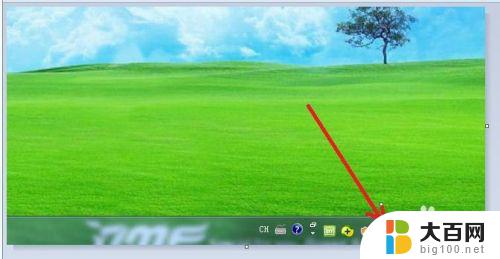
以上是针对新安装的 Win7 系统无法连接网络的所有解决方案,如果您遇到此问题,可按照本文所述的方法进行解决,希望本文能对您有所帮助。